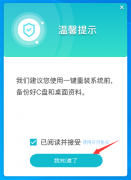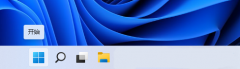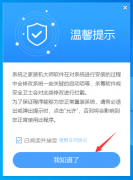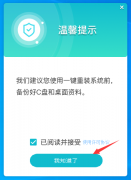一个意外错误使您无法复制该文件怎么办?两种方法解决
时间:2023-03-13 来源:下载群
一个意外错误使您无法复制该文件怎么办?U盘精致小巧,存储空间大,我们经常会使用U盘来传输及存储文件,但是近期有用户在使用U盘时,出现了系统提示一个意外错误使您无法复制该文件的情况,那么有没有什么方法解决呢?我们来看看吧。
方法一:
1、【右键】点击此电脑,在打开的菜单项中,选择【管理】;
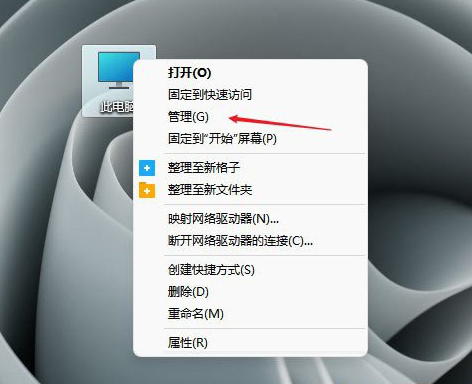
2、计算机管理窗口,左侧点击【设备管理器】;
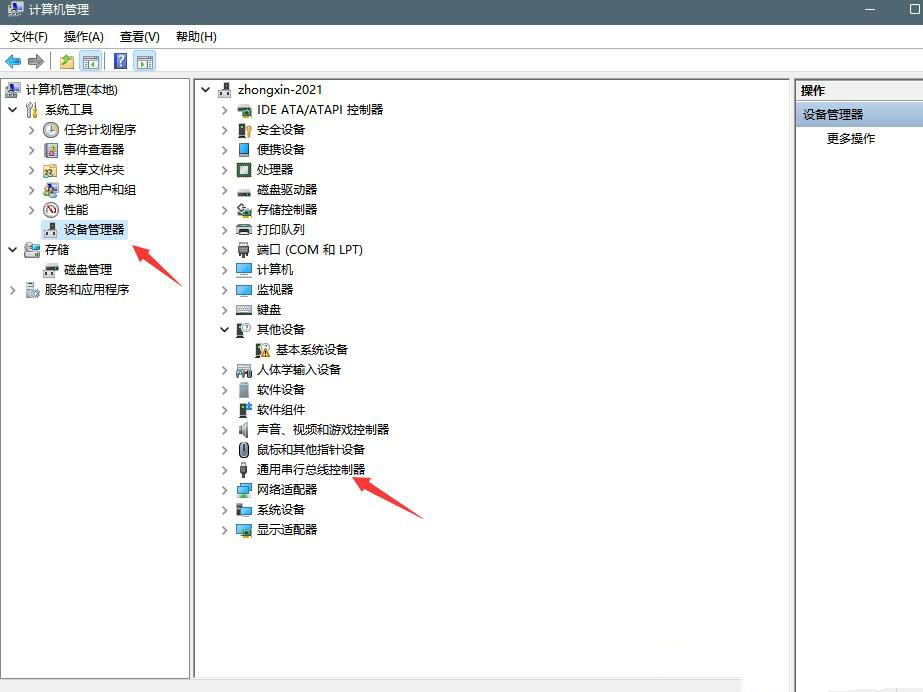
3、右侧点击展开【通用串行总线控制器】;
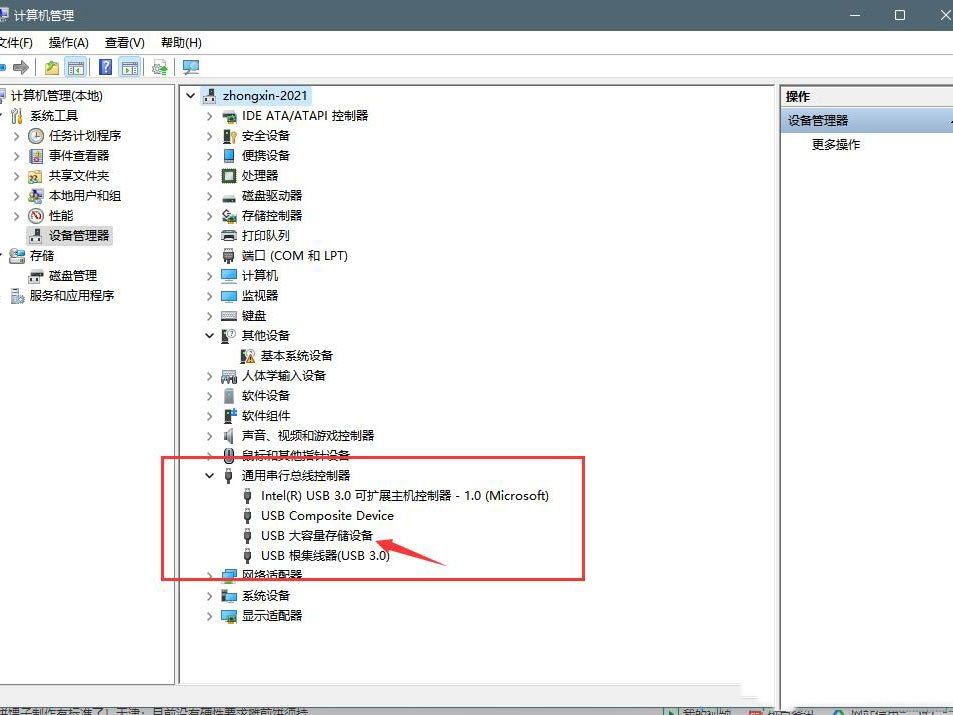
4、找到USB大容量存储设备,点击【右键】,在打开的菜单项中,选择【卸载设备】,完成后,再将U盘拔出,重新插入。
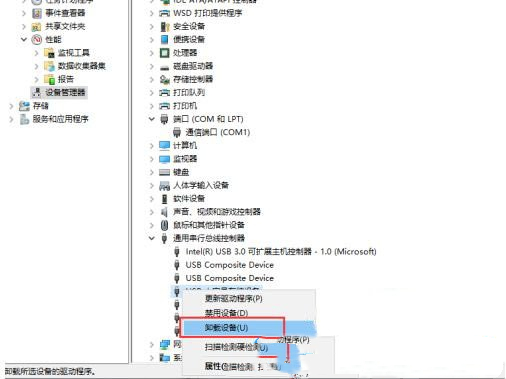
方法二:
1、首先,按键盘上的【 Win + E 】组合键,或点击任务栏上的【文件资源管理器】;
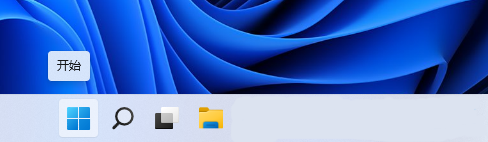
2、文件资源管理器的右侧边栏,找到边【右键点击】U盘(E:),在打开的菜单项中,选择【属性】;
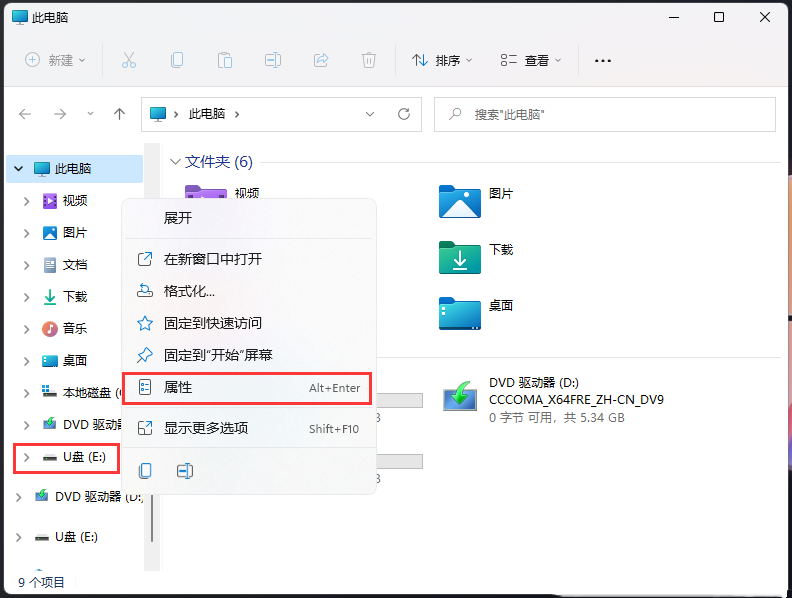
3、U盘(E:)属性窗口,切换到【工具】选项卡,然后点击查错(此选项将检查驱动器中的文件系统错误)下的【检查】;
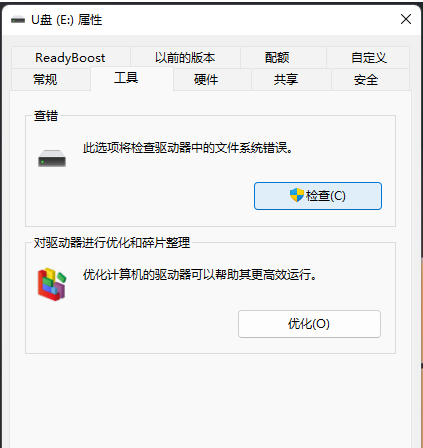
4、错误检查(U盘 (E:))窗口,不需要扫描此驱动器。在此驱动器上未发现任何错误。如果需要,可以继续扫描该驱动器。点击扫描驱动器(在扫描过程中,可以继续使用驱动器。如果发现错误,你可以决定是否对其进行修复);
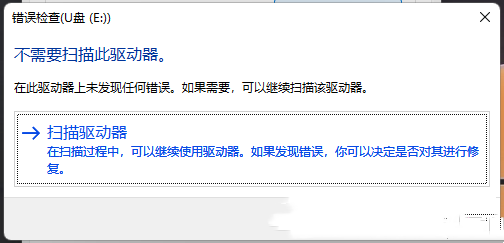
5、扫描完成后,会提示“已成功扫描你的驱动器 Windows 已成功扫描驱动器。未发现错误。”,点击关闭即可。
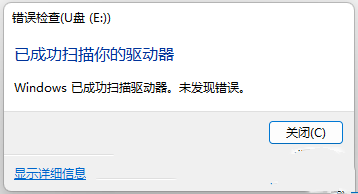
以上就是系统之家小编为你带来的关于“一个意外错误使您无法复制该文件怎么办?两种方法解决”的全部内容了,希望可以解决你的问题,感谢您的阅读,更多精彩内容请关注系统之家官网。
相关信息
-
-
2023/03/15
机械革命极光Z如何用U盘重装?U盘重装极光Z笔记本的方法 -
2023/03/13
一个意外错误使您无法复制该文件怎么办?两种方法解决 -
2023/03/13
联想小新Duet如何使用U盘重装?使用U盘重装联想小新Duet的方法
-
-
华硕灵耀x 14 2022版装系统Win11教程
华硕灵耀x 14 2022版作为一款轻薄本,搭载了第 12 代英特尔酷睿 i5-12500H 标压处理器(有i7-12700H选配),12 核心 16 线程,睿频最高可达 4.5GHz,可以很好的满足用户的使用需求。那...
2023/03/11
-
Acer电脑怎么用U盘重装系统?Acer电脑用U盘重装系统的教程
相信很多用户对于Acer也就是宏基这个品牌并不陌生,甚至使用的的用户也是非常的多,那么当我们所使用的Acer电脑出现一些黑屏或者无法进入系统的问题时要怎么办呢?这时候就可以用...
2023/03/10
系统教程栏目
栏目热门教程
- 1 惠普电脑怎么进入U盘PE系统?
- 2 联想Thinkpad怎么设置U盘启动?thinkpad笔记本bios设置u盘启动教程
- 3 神舟战神怎么进入BIOS设置U盘启动?神舟战神电脑u盘启动bios设置教程
- 4 怎么用量产修复U盘问题?
- 5 怎么提高U盘启动的成功率?教你一招提升U盘启动的成功率
- 6 ThinkPad X13怎么重装系统?ThinkPad X13笔记本电脑U盘重装系统教学
- 7 外星人笔记本如何使用U盘重装系统?外星人笔记本使用U盘重装系统的教程
- 8 杰微主板设置一键U盘启动的方法
- 9 U盘如何设置免疫病毒?U盘免疫病毒工具
- 10 电脑U盘启动热键是哪个?一键U盘启动快捷键大全图片
人气教程排行
- 1 Win10云下载和本地重新安装哪个好 有什么区别
- 2 百度网盘下载失败错误代码1252017怎么办?
- 3 剪映Windows专业电脑版目前支持什么格式的视频导入?
- 4 剪映Windows电脑版打开或者新建草稿就闪退怎么办?
- 5 轻颜相机模糊怎么办?一招教你提升轻颜相机图片清晰度!
- 6 腾讯会议在线时长怎么看?腾讯会议参会时长设置方法
- 7 QQ浏览器打开网页无法安全连接到此页面怎么解决?
- 8 Win10 KB5000808更新更新完之后电脑打印机打印时出现蓝屏错误代码怎么办?
- 9 Office2019和Office2016哪个好用?Office2019和Office2016区别详解
- 10 迅雷下载一直显示连接资源中怎么解决?
站长推荐
热门系统下载
- 1 番茄花园 GHOST WIN10 X64 完美体验版 V2020.04(64位)
- 2 雨林木风 GHOST WIN7 SP1 X64 极速体验版 V2018.08(64位)
- 3 番茄花园 GHOST XP SP3 极速装机版 V2013.12
- 4 深度技术 Ghost Win10 32位 专业稳定版 V2022.01
- 5 技术员联盟 GHOST WIN7 SP1 X64 免激活旗舰版 V2019.07 (64位)
- 6 深度技术 Ghost XP SP3 极速纯净版 v2011.12
- 7 老机有福 Ghost XP SP3 终极优化版 2011.07【老爷机专用系统】
- 8 深度技术 Ghost Win7 32位 最新旗舰版 V2022.02
- 9 深度技术 Ghost Win7 32位 经典旗舰版 V2022.03
- 10 电脑公司 GHOST WIN7 SP1 X64 极速体验版 V2017.12(64位)